热门标签
热门文章
- 1FPGA 入门 —— D 触发器入门
- 2PMP证书有什么用?
- 3OpenLayers 3地图添加图标_openlayers添加图标
- 4Xilinx原语的使用_xilinx原语的使用方法
- 5【网络与系统安全实验】欺骗攻击及防御技术_ospf路由项欺骗攻击防御实验
- 6【保姆级教程】Linux上部署Stable Diffusion WebUI和LoRA训练,拥有你的专属图片生成模型_linux stable diffusion
- 7总结PYTORCH中nn.lstm(自官方文档整理 包括参数、实例)_pytorch nn.lstm
- 8芯米科技/陀螺仪常用的8种算法_陀螺仪数据防抖算法
- 9用华为模拟器ENSP编写一个电子信息学院数据中心网络及机房规划设计(路由毕业设计)(思科配置电子信息学院数据中心网络及机房规划设计也有)_用ensp做毕业设计可以拟什么题目
- 10Flutter悬浮窗组件之实现快捷换肤、切换语言等开发调试功能模块_flutter 组件浮到框外面
当前位置: article > 正文
Rocky Linux 9 快速安装docker 教程
作者:空白诗007 | 2024-07-04 07:56:59
赞
踩
Rocky Linux 9 快速安装docker 教程
前述
CentOS 7系统将于2024年06月30日停止维护服务。CentOS官方不再提供CentOS 及后续版本,不再支持新的软件和补丁更新。CentOS用户现有业务随时面临宕机和安全风险,并无法确保及时恢复。由于 CentOS Stream 相对不稳定,刚好在寻找平替系统的时候发现了Rocky Linux ,Rocky Linux 是 CentOS 的一个分支,它是 Red Hat Enterprise Linux 或 RHEL 的下游。 与 CentOS 一样,它提供了非常适合服务器的稳定版本的 Linux。 它旨在作为 CentOS 的“bug-for-bug 兼容”替代品
刚好我也搭建一个Rocky 9环境,需要搭建一个docker环境,写此教程就是帮助有类似需求的朋友。
开始安装
#安装依赖
yum install -y yum-utils device-mapper-persistent-data lvm2
- 1
- 2
#配置阿里源
yum config-manager --add-repo=https://mirrors.aliyun.com/docker-ce/linux/centos/docker-ce.repo
- 1
- 2
#安装Docker
yum -y install docker-ce --nobest
- 1
- 2
#检查Docker是否安装成功
docker -v
- 1
- 2
#启动Docker服务,并设置开机自启动
sudo systemctl start docker
sudo systemctl enable docker
- 1
- 2
- 3
#查看Docker是否启动
systemctl status docker
- 1
- 2
#临时关闭防火墙
systemctl stop firewalld
#永久关闭防火墙
systemctl disable firewalld
#检查 firewalld 状态
systemctl status firewalld
- 1
- 2
- 3
- 4
- 5
- 6
#拉取nginx镜像
docker pull ccr.ccs.tencentyun.com/library/nginx:latest
- 1
- 2

#查看镜像
docker images
- 1
- 2

#启动镜像
docker run --name some-nginx -p 8080:80 -d ccr.ccs.tencentyun.com/library/nginx
- 1
- 2

#查看镜像状态
docker ps
- 1
- 2

通过ip地址进行访问192.168.xx.xx:8080,可以访问成功说明配置成功
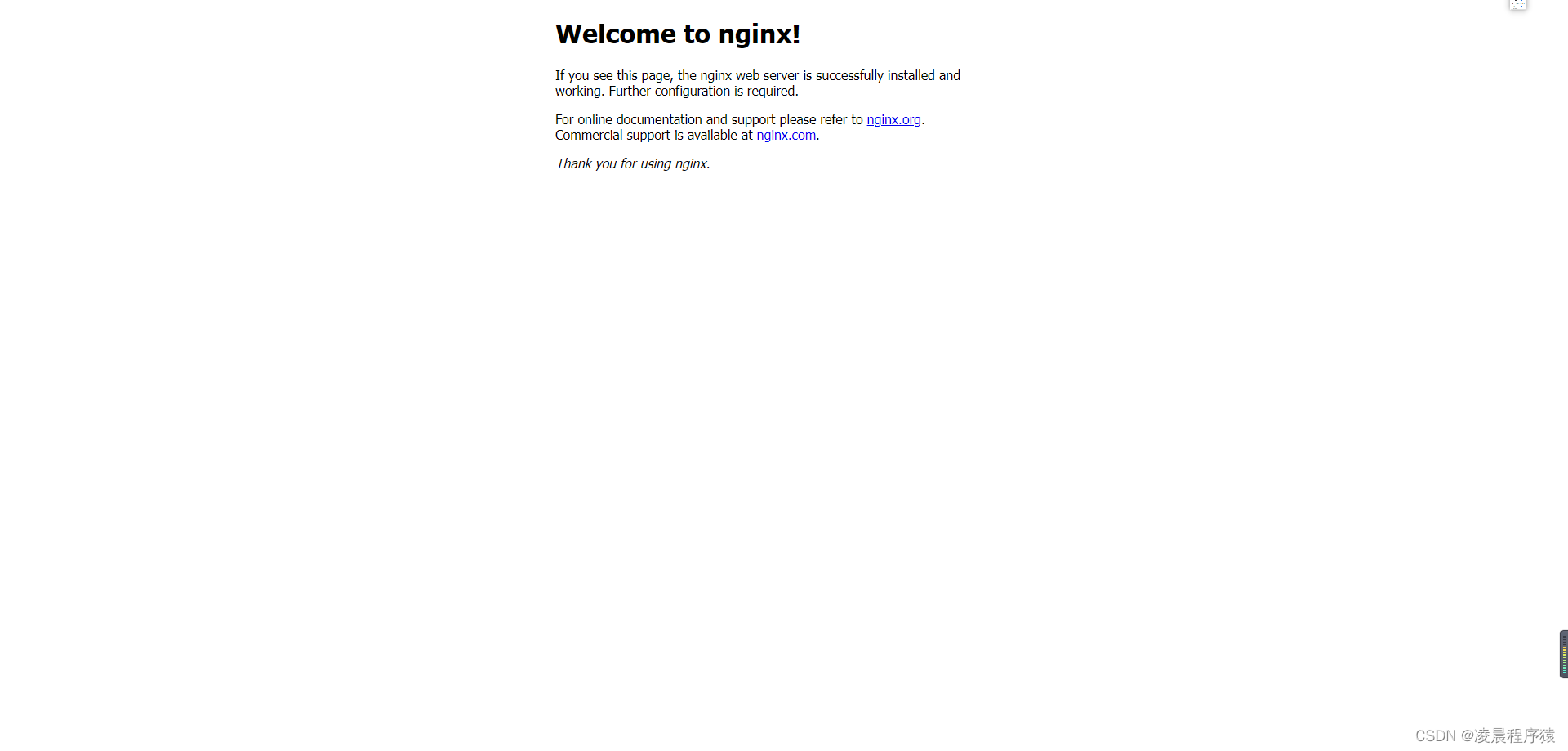
声明:本文内容由网友自发贡献,不代表【wpsshop博客】立场,版权归原作者所有,本站不承担相应法律责任。如您发现有侵权的内容,请联系我们。转载请注明出处:https://www.wpsshop.cn/w/空白诗007/article/detail/786172
推荐阅读
相关标签



